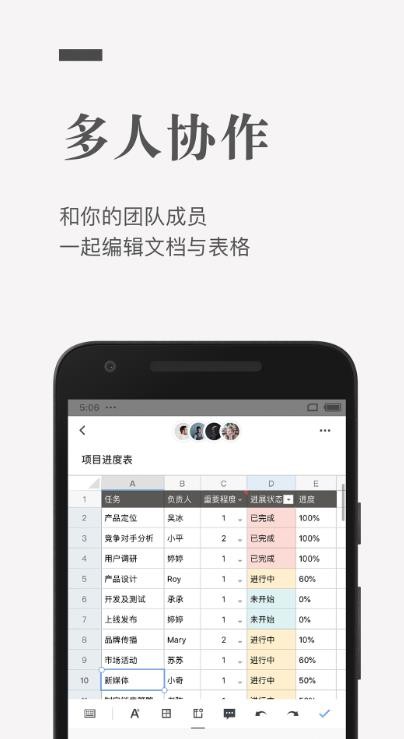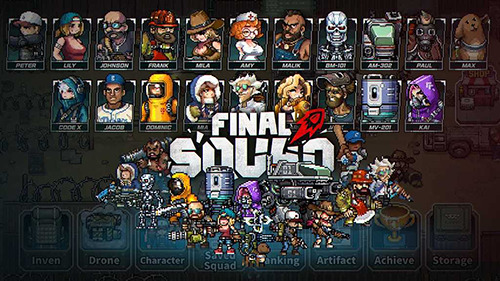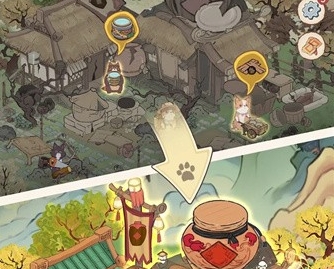石墨文档苹果版 v3.17.24
石墨文档苹果版 v3.17.24

办公管理文档编辑软件
- 游戏大小:123.9MB
- 游戏语言:简体中文
- 游戏类型:国产软件
- 游戏授权:免费软件
- 更新时间:2023-12-04 15:25:30
- 游戏类别:办公学习
- 游戏官网:官方网址
- 网友评分:
- 内容介绍
- 下载地址
- 相关文章
- 下载声明
为您推荐:金山文档 腾讯文档 WPS
在日常工作中,大家通常使用一些办公软件来辅助工作。虽然软件之间可能存在一些差异,在使用过程中可能会不太顺手,但是阿里西西小编带来了这款石墨文档iOS版,旨在帮助用户解决办公难题。这款软件功能丰富,支持多种文件格式,包括Office、PDF、Markdown等,同时提供在线预览功能,使得用户可以灵活、细致地进行权限控制。这款软件的出现为用户带来了更加便捷、高效的办公体验。

软件亮点
·告别繁复沟通,提升协作效率
支持多人在线一起编辑文档,改动后立即同步,从此告别繁复的邮件沟通,提升沟通效率
·简单优雅的界面,强大的编辑功能
不仅能在简约舒适的界面中,静下心来阅读和编辑,还能发挥创造力,随意选择字体、字号、间距、颜色......让你的每一次编辑,都轻松愉悦
·支持一键导出图片、PDF、Word
除了直接分享文档,还支持一键生成精美长图、复制链接、导出 PDF 和 Word,并自由分享到微信、钉钉、微博、QQ 等多个平台
·实时云端保存,跨设备同步
网页端、微信端、App、手机、电脑,无需数据线,就可以跨设备、跨平台查看、记录和修改你的文档和表格,任何改动实时云端保存,再也不怕文件丢失
软件内容
可控的权限
只读/可写/私有,多种文档权限任你设置,
或协作或私密,由你一手掌控。
资料多重备份
文档数据使用银行级加密标准(AES-256),加密后发送到全球多个节点进行容灾备份,确保不会丢失。
数据传输加密
采用以安全为目标的https网站,保障信息、数据传输的加密与安全
查看编辑历史
文档的所有编辑历史都可以轻松查看,包括谁在什么时候编写、修改或删除了什么内容等。
设置文档权限
文档可以轻松分享到微信等平台,分享时可以设置文档的权限。设为“只读”时,大家仅能查看文档;设为“可写”时,大家可以查看和编辑文档。
石墨文档怎么用
1、添加共享文档,将文档分享给好友即可同时多人进行在线编辑
2、在首页,可以点击右上角的搜索按钮,根据文档名称快速查找到需要的文档
3、在app的首页,可以查看你编辑过的所有文档,长按文档可以进行相关操作
4、编辑完成的共享文档,一键导出后即可点击退出共享
常见问题
石墨文档没有访问权限怎么办?访问权限设置教程:
1、如果想要设置石墨文档里设置权限,那就得从桌面的文档右侧点击三个点选项,唤起功能列表进行设置。
2、接着从唤起的功能列表里点击【分享私有链接】选项,大家就可以设置文档的权限进行分享了。
3、在进行文档分享的时候,用户们就可以设置【私有】、【公开只读】、【公开可写】三种不同的权限。
石墨文档如何多人在线编辑:
1、打开石墨文档app,点击右下角的【+】图标。
2、选择【新建文档】。
3、编辑后点击右上角的分享图标。
4、选择【公开可以编辑】,点击微信,进行分享即可。
石墨文档上传不了图片原因分析:
1、看看是不是网速的问题。
2、假如无法上传可以保存文档之后,关闭软件重新打开尝试。
3、如果再无法解决可以卸载后重装尝试。
- pdf文档转换app06-02
- word文档编辑手机版(改名word文档手机版)07-11
-
腾讯文档怎么转成word文档
虽然腾讯文档是一款独立的文档工具,但是不代表它不能转换成word文档。进一步来说...
-
Everything如何预览文档 Everything预览文档教程
Everything如何预览文档呢?下面小编就给大家详细介绍一下Everythi...
-
福昕PDF编辑器怎么进行文档翻译?福昕PDF编辑器文档翻译方法
福昕PDF编辑器怎么进行文档翻译?今天小编为大家带来了福昕PDF编辑器文档翻译教...
-
word两个文档对比差异怎么弄
Word文档是我们日常生活中经常使用到的一款办公软件,但是也有不少的用户们会修改...
-
腾讯文档怎样导出excel表格
excel表格是过去最常用的表格文档了,即使到了现在,我们也经常使用。腾讯文档作...
-
钉钉文档禁止下载怎么设置
钉钉文档禁止下载在哪设置?在钉钉软件上,我们可以对文档进行编辑权限的设置,开启来...
- ☉ 1、[阿里西西下载]上的所有软件和资料均为软件作者提供和网友提交整理而来,仅供学习和研究使用。如有侵犯你版权的,请邮件来信我们,本站将立即改正。
- ☉ 2、访问[阿里西西下载]的用户必须明白,[阿里西西下载]对所提供下载的软件等不拥有任何权利,其版权归该下载资源的合法拥有者所有。
- ☉ 3、[阿里西西下载]保证站内提供的所有可下载资源(软件等等)都是按“原样”提供,本站未做任何改动;但[阿里西西下载]不保证本站提供的下载资源的准确性、安全性和完整性;同时本站也不承担用户因使用这些下载资源对自己和他人造成任何形式的损失或伤害。
- ☉ 4、未经[阿里西西下载]的明确许可,任何人不得盗链本站下载资源;不得复制或仿造本站。本站对其自行开发的或和他人共同开发的所有内容、技术手段和服务拥有全部知识产权,未经[阿里西西下载]的明确许可,任何人不得侵害或破坏,也不得擅自复制、仿造及使用。
常用软件
- 阿里西西web教程
- 阿里西西测评
- 阿里西西通讯
- 阿里西西找模版
- 阿里西西爱学习